我们在使用电脑时,最让人头疼的莫过于它突然卡住,无论怎么点击都没有反应,仿佛彻底“罢工”了。这种状况可能是暂时的小故障,也可能是硬件或系统出了问题。下面分享几种实用的应对方法,帮你迅速让电脑恢复正常。

有时电脑只是因为运行大型程序或多任务处理导致资源紧张,出现短暂无响应。此时不必慌张操作,耐心等待5~10秒,很可能系统会自动恢复流畅。
按下 Ctrl + Shift + Esc 快速打开任务管理器,查看是否有应用显示“未响应”,选中后点击“结束任务”,往往能立刻解除卡死状态。
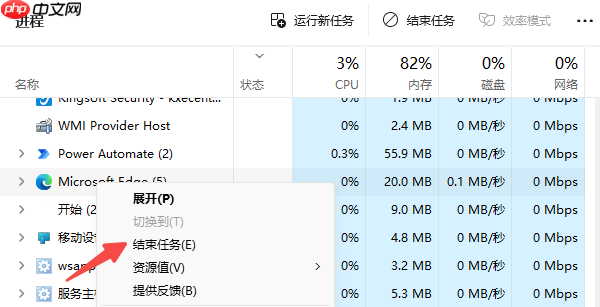
若无法直接打开任务管理器,可尝试按 Ctrl + Alt + Delete,然后选择“任务管理器”或“注销当前用户”,再重新登录试试。
某些U盘、移动硬盘、打印机等外设可能引发系统延迟。建议暂时移除非必要设备。
同时,杀毒工具、下载软件或过多开机自启项也会拖慢整体性能,定期清理可有效预防卡顿。
如果以上方法都无效,说明系统已完全冻结。此时长按电源键5~8秒强制关机,随后再次开机即可重启系统。虽然这不是理想做法,但在别无他法时非常有效。
若电脑频繁卡顿,推荐使用专业优化工具“百贝C盘助手”,它能一键清除系统缓存、临时文件、浏览器残留等冗余数据,显著加快响应速度。
尚未安装该工具的朋友,可点击此处获取最新版本。
启动后,软件将自动扫描C盘中的可清理内容,包括系统日志、安装包残留、历史记录等。
扫描完成后,界面会列出各类垃圾文件及其占用空间,确认无误后点击“立即清理”。
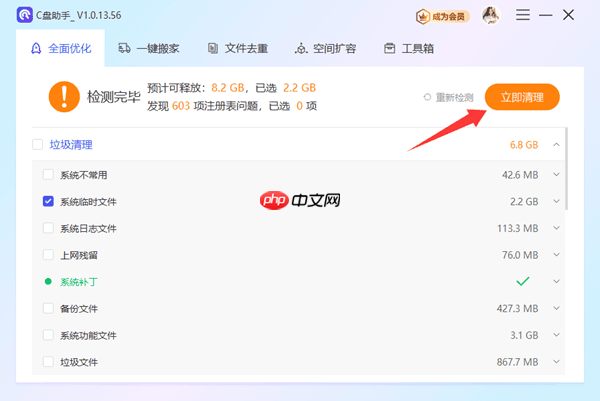
如果你的电脑已服役多年,内存低于8GB,或仍在使用机械硬盘,频繁卡顿实属正常现象。此时建议加装内存条、更换为固态硬盘,甚至考虑重装操作系统,效果立竿见影。
大多数电脑卡顿问题都能通过上述步骤快速解决。平时注意定期维护、减少后台程序数量,就能大大降低卡顿发生的概率。掌握这些技巧后,下次再遇电脑“罢工”,你也能从容应对!
以上就是电脑卡了怎么办点不动怎么办 这里有急救指南的详细内容,更多请关注php中文网其它相关文章!

每个人都需要一台速度更快、更稳定的 PC。随着时间的推移,垃圾文件、旧注册表数据和不必要的后台进程会占用资源并降低性能。幸运的是,许多工具可以让 Windows 保持平稳运行。

Copyright 2014-2025 https://www.php.cn/ All Rights Reserved | php.cn | 湘ICP备2023035733号